[windows10] win10蓝牙鼠标连接成功后无法使用该怎么办?win10蓝牙鼠标连接成功后无法使用该怎么办?win10系统在使用蓝牙鼠标的时候发现,蓝牙鼠标虽然连接上了但是却不能使用,下面我们就来看看详细的解决办法,需要的朋友可以参考下... 17-08-30
win10系统中想要使用蓝牙鼠标,却发现可以连接上却不能使用,该怎么办呢?下面我们就来看看详细的教程。
步骤如下:
1、在开始菜单上单击鼠标右键,选择【设备管理器】;
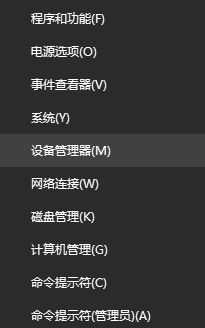
2、在设备管理器中,蓝牙选项下应该有“bluetooth”字样的设备;
3、右击“bluetooth”字样设备,选择【卸载】;
4、重启计算机保持联网,等待自动安装蓝牙驱动;
5、重新打开设备管理器,展开蓝牙,双击打开【bluetooth】;
6、在服务选卡中勾选【键盘、鼠标等驱动程序】点击确定即可。
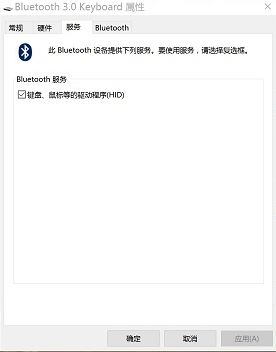
以上就是win10系统解决蓝牙鼠标连接上却不能使用的教程,希望大家喜欢,请继续关注代码网。
相关文章:
-
[windows10] windows搜索服务在哪关 Win10关闭搜索服务教程详解最近有不少朋友问小编windows搜索服务在哪关?通常情况下,用户都可以通过搜索框打开需要打开的…
-
[windows10] Win10如何打开dat文件?Win10打开dat文件的方法dat文件一般是用来存放数据的文件,各种 dat文件的格式并不一样,所以并没有特定的文件能够打开…
-
[windows10] Win10如何启用网络发现?Win10启用网络发现的方法在局域网当中,如果电脑启用网络发现就可以让这台电脑快速被其他电脑发现,这样方便共享文件分享。那么Wi…
-
-
[windows10] win10外接显示器怎么设置与主显示器不同步?win10外接显示器怎么设置与主显示器不同步?win10电脑连接了两个显示器,想要让主显示器和外接显示器显示的…
-
[windows10] Win10怎么创建还原系统? win10创建还原点的教程Win10怎么创建还原系统?win10系统为了防止以后出问题,想要创建一个还原点,以后出问题可以一键…
版权声明:本文内容由互联网用户贡献,该文观点仅代表作者本人。本站仅提供信息存储服务,不拥有所有权,不承担相关法律责任。
如发现本站有涉嫌抄袭侵权/违法违规的内容, 请发送邮件至 2386932994@qq.com 举报,一经查实将立刻删除。
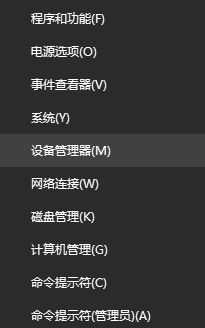
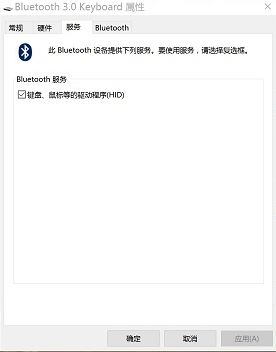


发表评论